ここでは、メニューの公開範囲設定について説明します。
本手順は、公開設定の有無にかかわらず実施します。
[メニュー詳細]画面を表示し、[公開範囲設定]ボタンをクリックします。
ウィザードに沿って項目を指定します。[次へ]ボタンで進むことができます。[キャンセル]ボタンをクリックすると、指定内容はすべて破棄されます。
図4.3 公開範囲画面
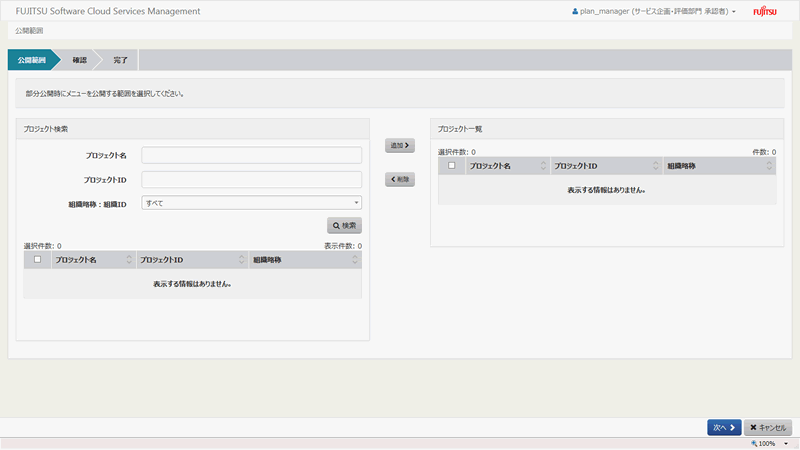
公開範囲
このメニューの部分公開時に、公開する範囲のプロジェクトを選択します。
[プロジェクト検索]エリアで登録するプロジェクトを選択し、[プロジェクト一覧]エリアに公開範囲とするプロジェクトを追加します。
プロジェクト名、プロジェクトID、または組織略称を指定して、[検索]ボタンをクリックします。検索条件に合致するプロジェクトが一覧表示され、検索結果件数が[表示件数]欄に表示されます。公開するプロジェクトのチェックボックスにチェックを入れ、[追加]ボタンをクリックすると、選択したプロジェクトが[プロジェクト一覧]エリアへ移動します。
[プロジェクト一覧]エリアでプロジェクトのチェックボックスにチェックを入れ、[削除] ボタンをクリックすると、選択したプロジェクトが[プロジェクト検索]エリアへ移動します。
[追加]ボタンおよび[削除]ボタンを操作して、公開範囲のプロジェクトを決定してください。公開範囲のプロジェクト決定後、[次へ]ボタンをクリックします。
確認
指定内容が表示されます。間違いがあった場合は[戻る]ボタンで前画面に戻り、訂正することができます。
完了
[確認]画面で[変更]ボタンをクリックすると、公開範囲の設定が完了します。メニューの公開範囲設定は承認不要です。